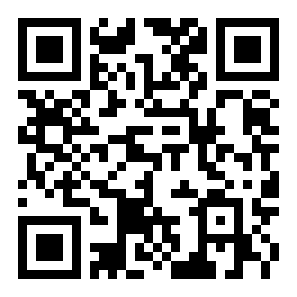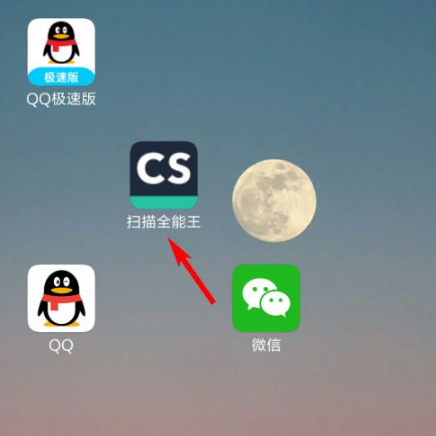扫描全能王如何恢复误删的文档
文章导读:扫描全能王如何恢复误删的文档?扫描全能王App作为一款非常实用的扫描工具,能够快速完成用户的扫描工作,可以对纸质档文件进行拍照扫描,将其转化成为电子档,方便收藏与编辑,那么扫描全能王上要如何才能恢复哪些被误删的文档呢?扫描全能王如何恢复误删的文档1、首先打开扫描全能王,点击左上角按钮出现个人用界面,如下图所示。2、然后点击设置,滑动界面找到帮助界面按钮,如下图所示。3、接着找到帮助按钮,点击进入,如下图所示。4、随后找到“我有

扫描全能王如何恢复误删的文档
扫描全能王App作为一款非常实用的扫描工具,能够快速完成用户的扫描工作,可以对纸质档文件进行拍照扫描,将其转化成为电子档,方便收藏与编辑,那么扫描全能王上要如何才能恢复哪些被误删的文档呢?
扫描全能王如何恢复误删的文档
1、首先打开扫描全能王,点击左上角按钮出现个人用界面,如下图所示。

2、然后点击设置,滑动界面找到帮助界面按钮,如下图所示。

3、接着找到帮助按钮,点击进入,如下图所示。

4、随后找到“我有文档误删了,如何恢复?”,点击进入,如下图所示。

5、我们可以看到有一个网址,按说明登陆该网址进行恢复(未同步的无法恢复,在扫面完重要的文件一定记得要同步),如下图所示。

6、登陆完成可以查看自己已同步的文件,找到自己误删的文件,如下图所示。

看完扫描全能王如何恢复误删的文档,想必大家都清楚了吧,全查游戏站还有着很多实用软件教程和最新的手机资讯,快快关注我们吧!
以上内容是小编网络整理的关于扫描全能王如何恢复误删的文档的相关攻略内容,如果不妥之处清及时联系我们。想了解更多最新的关于《扫描全能王,文档扫描》的攻略、资讯等内容,请多多关注全查网